Изключване на автоматично търсене на мрежови папки и принтери
Автоматично търсене на мрежови папки и принтери. Махнете отметката в полето. В противен случай, диригент ще прекарват твърде много време в търсене на информация, която е малко вероятно да бъде полезна за вас в специфичните работни сесии с компютъра. Резултатът от зауствани (къси стъпки ще бъде леко забавяне, когато кликнете върху мрежов диск, поради четене на данни. В зависимост от мрежовото устройство и настройките за свързване на системата, това забавяне може да бъде напълно невидим.
Деактивирането на размера на дисплея на движите мишката
Показване на информация за размера на съвети папки. Маркирайте тази отметка, за да бъде по-лесно да се изчисли размерът на отделните папки. Големи папки осигуряват възможно най-добрата оптимизация, така че е важно да ги открие. Тъй като проводник не измерва количеството на папки, преди да мишката върху него с показалеца на мишката, тази функция не намалява работата на вашия компютър. Въпреки това, определянето на обема на папка отнема време, така че е подходящо да ви подкани не винаги ще видите веднага.
Изключване на кеширане на изображения
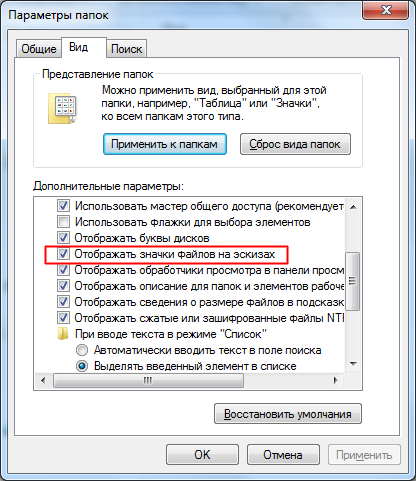
Не кешира миниатюри. Маркирайте тази отметка, ако искате да спестите дисково пространство, заемано от миниатюрата на изображението. Sketch е малка версия на нормален стандарт размера на изображението (обикновено 96 х 96 пиксела), както е показано на картинката (моля, имайте предвид, че има само скици на графични файлове). Thumbnails могат да заемат значителна част от твърдия си диск, те трябва да се използва само в случаите, когато един компютър се използва главно за работа с изображения и кеширане увеличава производителността.
Спасяването на дисплея папки
Не забравяйте параметри всяка папка. Изчистете това квадратче, за да запазите основната памет, дисково пространство, както и подобряване на надеждността на вашия компютър. Когато флагът е зададен, диригента се появи от проблеми с надеждността. Изглежда, че съхранява Windows настройки само ограничен брой папки, така че ако използвате редовно целия твърд диск, тази функция е безполезна. Неговата цел - да запазите настройките на дисплея папки посещавате, така че има смисъл да зададете тази опция само ако се работи с малък брой папки и наистина се нуждаят от опазване на уникални настройките на дисплея.
Възстановяване на предишни прозорци папка при влизане в системата. Изчистете тази опция, ако искате да спестите малко оперативна памет и дисково пространство, както и намаляване на времето изключване. Когато е избрано, автоматично отваря папката, която е била използвана в предишната сесия. Понякога това е полезно, например, ако сте постоянно работим по един и същ проект, Windows веднага при стартиране ще се отвори за вас желаната папка. Въпреки това, повечето хора не участват в ежедневната работа по проектите, които са активни, функцията, описана в напразно консумира ресурси (макар и в малки количества) и отнема време.
Показване на криптирана информация NTFS
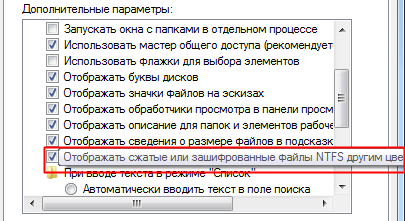
Покажи криптирана или компресирани NTFS файлове в цвят. Изключването на тази функция ще ви помогне да разберете какви са вашите системни файлове не са компресирани и защо. Windows не компресира криптирани файлове, така че двете функции (компресия и криптиране), винаги трябва да се избере един. Windows също не компресира някои видове изпълними файлове и данни, но без да се определят като е много трудно да се определи точно. В някои случаи просто компресиране на файлове може да освободи значително количество дисково пространство.
Свързани статии
